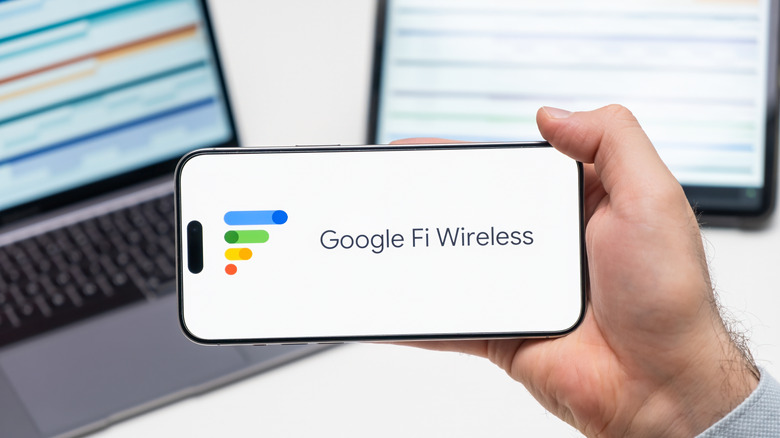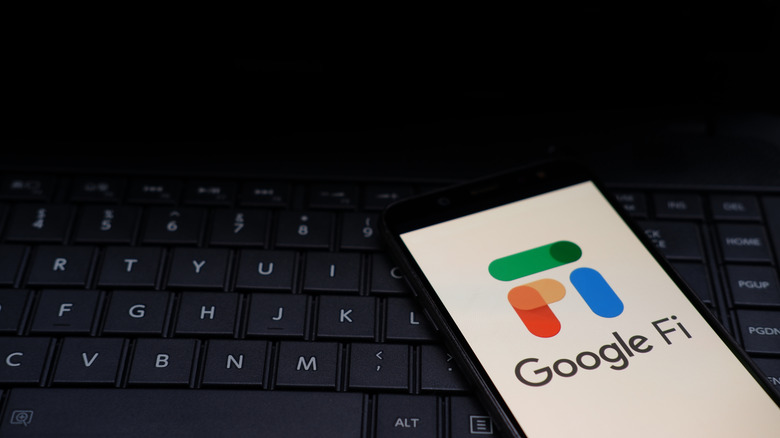هل يمكن لأجهزة iPhone استخدام Google Fi Wireless؟

إذا كنت تبحث عن شركة اتصالات منخفضة التكلفة لهاتفك المحمول، فهناك العديد من الخطط الصديقة للميزانية التي يمكنها تحرير محفظتك. واحدة من أقل هذه المجموعة تكلفة هي Google Fi Wireless. تم تقديم Google Fi في عام 2015، ويستخدم أبراج شبكة T-Mobile لتوفير التغطية الخلوية في جميع أنحاء الولايات المتحدة. هذه إحدى خدمات Google التي نتحدث عنها، فهل هذا يعني أن Google Fi غير متوافق مع iPhone؟ بالتأكيد لا.
إذا كنت مالكًا فخورًا لجهاز يعمل بنظام التشغيل iOS، أو كنت تفكر في اختيار جهاز iPhone جديد، فسوف يسعدك معرفة أن Google Fi Wireless سيعمل على معظم أجهزة Apple. تقريبًا كل iPhone تم إصداره منذ iPhone 8 متوافق، مما يمنح معظم مستخدمي Apple طريقة سهلة للانتقال إلى شبكة Google Fi دون ترقية أجهزتهم. هناك أمران يجب أخذهما في الاعتبار: ستحتاج إلى استخدام جهاز iPhone غير مقفل، وستحتاج أيضًا إلى طلب بطاقة Google Fi SIM وتثبيتها.
عند استخدام Google Fi Wireless مع جهاز iPhone الخاص بك، ستتمكن من إجراء المكالمات وإرسال الرسائل النصية واستخدام بيانات 4G LTE و5G. ستتمكن أيضًا من الحصول على تغطية البيانات والرسائل النصية لأكثر من 200 وجهة دولية عند الاشتراك في خطط Premium المرنة أو غير المحدودة.
كيفية إعداد Google Fi Wireless على جهاز iPhone الخاص بك
إذا كان جهاز iPhone الخاص بك يلبي جميع متطلبات التوافق مع Google Fi، فسيكون إعداد جهازك لاستخدام الخدمة أمرًا بسيطًا للغاية. قبل أن تلمس جهاز iPhone الخاص بك، ستحتاج إلى التسجيل للحصول على حساب Google، بالإضافة إلى حساب Google Fi. ستحتاج أيضًا إلى أن تكون بطاقة Google Fi SIM في متناول يديك، والتي يمكن طلبها من خلال متجر Google Fi أو تطبيق Google Fi.
الخطوة الأولى لإعداد Google Fi هي إيقاف تشغيل جهاز iPhone الخاص بك. أدخل بطاقة SIM الجديدة، ثم أعد تشغيل هاتفك. بعد ذلك، قم بتنزيل تطبيق Google Fi وتشغيله. سيُطلب منك تسجيل الدخول باستخدام حساب Google الخاص بك، وعندها سيرشدك التطبيق خلال تغيير اسم نقطة الوصول (APN) الخاصة بك. يجب أن يزودك التطبيق بعد ذلك بعنوان URL الذي ستحتاج إلى نسخه ولصقه في الإعدادات الخلوية لجهاز iPhone الخاص بك. بعد ذلك، قم بتشغيل تطبيق إعدادات iOS واتبع الخطوات التالية:
- انقر فوق الإعدادات
- اضغط على شبكة الجوال
- قم بالتمرير لأسفل إلى خيارات البيانات الخلوية واضغط عليها
- انقر فوق شبكة البيانات الخلوية.
ستحتاج بعد ذلك إلى كتابة “h2g2” في حقول APN الثلاثة ولصق عنوان URL الذي نسخته مسبقًا في حقل MMSC. أخيرًا، عد إلى تطبيق Google Fi، واتبع التعليمات النهائية، والتي يجب أن تنتهي بإعادة تشغيل جهاز iPhone الخاص بك. بعد إعادة تشغيله مرة أخرى، افتح تطبيق Google Fi، وانتقل عبر شاشات معالج الإعداد الأخيرة، وستكون جاهزًا للبدء.
ما هي تكلفة Google Fi Wireless؟
هناك أربع خطط Google Fi Wireless للاختيار من بينها. هناك خيار خطة مرنة، والتي تبلغ تكلفتها الأساسية، اعتبارًا من عام 2025، 35 دولارًا أمريكيًا شهريًا، ولكنها تتطلب منك الدفع مقابل البيانات الدولية الخاصة بك بمعدل 10 دولارات أمريكية لكل جيجابايت. وبدلاً من ذلك، تبدأ الأسعار من 60 دولارًا فقط شهريًا لخطة Unlimited Essentials. تتضمن هذه الطبقة 30 جيجابايت من البيانات عالية السرعة واتصالًا كاملاً لساعات ذكية محددة. يؤدي الارتقاء إلى الخطة غير المحدودة القياسية مقابل 80 دولارًا شهريًا إلى إضافة 20 جيجابايت أخرى من البيانات عالية السرعة، و25 جيجابايت من نقاط الاتصال عالية السرعة، وتغطية لكندا والمكسيك.
تُباع خطة Unlimited Premium بسعر 110 دولارات شهريًا، مما يمنحك 100 جيجابايت من البيانات عالية السرعة، وتجوال البيانات الدولي لأكثر من 200 وجهة، والاتصال بساعات ذكية مختارة، والأجهزة اللوحية، وأجهزة الكمبيوتر المحمولة، بالإضافة إلى ستة أشهر من YouTube Premium على سنت Google. ويتضمن أيضًا مساحة تخزين تبلغ 100 جيجابايت مع Google One.